Tip: pdf beter leesbaar maken

Lees pdf's in het programma Adobe Acrobat Reader DC nog gemakkelijker. Stel de weergave anders in en zoom in of uit.
Pdf is een veelgebruikt bestandsformaat. Pdf's bekijken kan met verschillende programma's waaronder het gratis programma Adobe Acrobat Reader DC. Mocht dit programma nog niet op de computer staan, download het dan via ons downloadartikel 'Adobe Acrobat Reader DC'.
In- en uitzoomen
Zoom in een pdf-document in of uit om de leesbaarheid te vergroten.
- Open de pdf met het programma Adobe Acrobat Reader.
- Klik bovenin op het rondje met plusteken.
- De pdf vergroot. Klik op het rondje met het minteken om weer uit te zoomen.
- Achter het plusteken staat een percentage. Dit percentage geeft aan in welke mate er is in- of uitgezoomd. Klik op het pijltje achter het percentage om direct het percentage aan te passen.
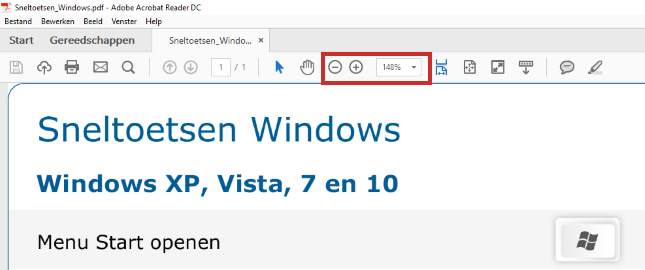
- Er zijn veel mogelijke percentages waarop u kunt klikken om direct naar deze weergave te gaan. Ook de optie 'Ware grootte' is beschikbaar. Dat is een andere benaming voor 100 procent.
Weergave
Standaard staat één pagina tegelijk in beeld. Maar twee pagina's naast elkaar zetten, kan ook.
- Klik in het menu op Beeld.
- Kik op Paginaweergave.
- Klik op Weergave op twee pagina's.

